Google Chrome'daki Para Baskısı Nasıl Tasarruf Edilir?
Bir makaleyi bir web sayfasından kaç kez yazdırdınız, sadece makalenin kendisini istiyor ve tüm reklamları, bağlantıları, yorumları aldınız mı? Bu çok fazla yazıcı mürekkebi ve kağıt yiyor, zaman ve para harcıyor. Sadece bir web sayfasından seçilen metni nasıl yazdıracağınızı gösterdik. Burada, bir sayfadan tam olarak neyi yazdırmak istediğinizi seçmenize olanak tanıyan Google Chrome için Yazdırılabilir Uzantı'ya bir göz atın. Ya da tamamen kağıtsız gidin ve bir sayfayı PDF olarak kaydedin.
Uzantıyı yükledikten sonra, adres çubuğunun yanında yeşil bir yazıcı simgesi görürsünüz.
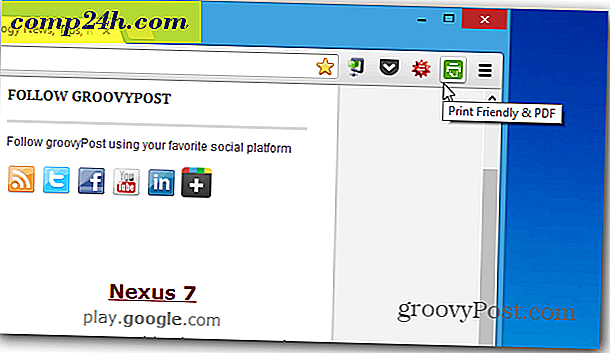
Bir web sayfası yazdırmak istediğinizde simgeyi tıklamanız yeterlidir. Makalenin dışında kalan tüm ekstra içeriklerin ortadan kalktığını göreceksiniz. Daha fazla şeyden kurtulmak isterseniz (bir resim, bir metin bloğu veya basmak istemeyeceğiniz başka bir şey), sadece tıklayın ve ortadan kalkacaktır. Kağıt boyutunu ve mürekkebi (veya toneri) kaydetmek için metin boyutunu bile kontrol edebilir ve azaltabilirsiniz.

Tamamen kağıtsız gitmek istiyorsanız, makaleyi bir PDF dosyası olarak kaydedebilirsiniz. PDF dosyasını indirdiğinizde, bir reklam görürsünüz, ancak hey, kullanışlı bir ücretsiz uzantıdır.

Ve biz basımdan bahsederken Google Cloud Print'i kullanarak Google Nexus 7'nizden nasıl baskı yapacağınız aşağıda açıklanmıştır.





